
可能造成Windows 10文件夹消失的原因有很多,大概可以总结为以下几点,您可以初步排除问题出现的原因并尝试解决。
●受到病毒或恶意软件的攻击:当硬盘受到病毒或恶意软件的攻击,病毒会阻止设备内文件正常显示。这时您可以尝试格式化硬盘或使用杀毒软件对硬盘进行扫描来解决此问题。如果查杀病毒之后还是找不到文件夹,建议使用专业的数据恢复软件去扫描和恢复。
●文件被隐藏:有些不正确的操作可能会导致文件夹被隐藏。
●突然断电或断开连接:当Windows 10硬盘遭遇突然断电、断开连接等问题,内部的文件数据可能会损坏、突然消失。这时您可以尝试将系统还原到文件未丢失前的版本。
●登录了其他用户账户:Windows 10系统可以创建多个用户账户,如果您发现桌面上的文件夹消失了,可能是登录了其他用户账户,因为每个用户账户的桌面、音乐、下载、文档、图片等文件夹都是独有的,与其他用户账户不一样。
●扇区损坏:硬盘有众多的扇区组成,扇区的功能是存储数据。当您的硬盘出现了文件夹消失的问题,可能是因为扇区损坏所致。造成该故障的原因有很多,但通常情况下是因为长时间磨损或错误使用硬盘。
●硬件问题:每个硬盘都有其使用寿命,如果使用寿命将尽,那么硬盘出现硬件故障的概率将会增加,这也会导致文件夹突然消失。建议平时定期对硬盘内的重要文件进行备份,以免重要数据在硬盘发生故障时彻底丢失,因为一般硬件故障导致的数据丢失是很难通过数据恢复软件恢复成功的。
以上就是Windows 10文件夹消失的原因分析,下面我们一起去了解一下如何恢复消失的Windows 10文件夹吧。
启动电脑,在文件资源管理器中的【查看】标签栏中勾选【隐藏的项目】,之后将会显示出隐藏文件夹,右键点击隐藏文件夹并选择【属性】,取消勾选【隐藏】并点击【确定】即可取消隐藏属性。
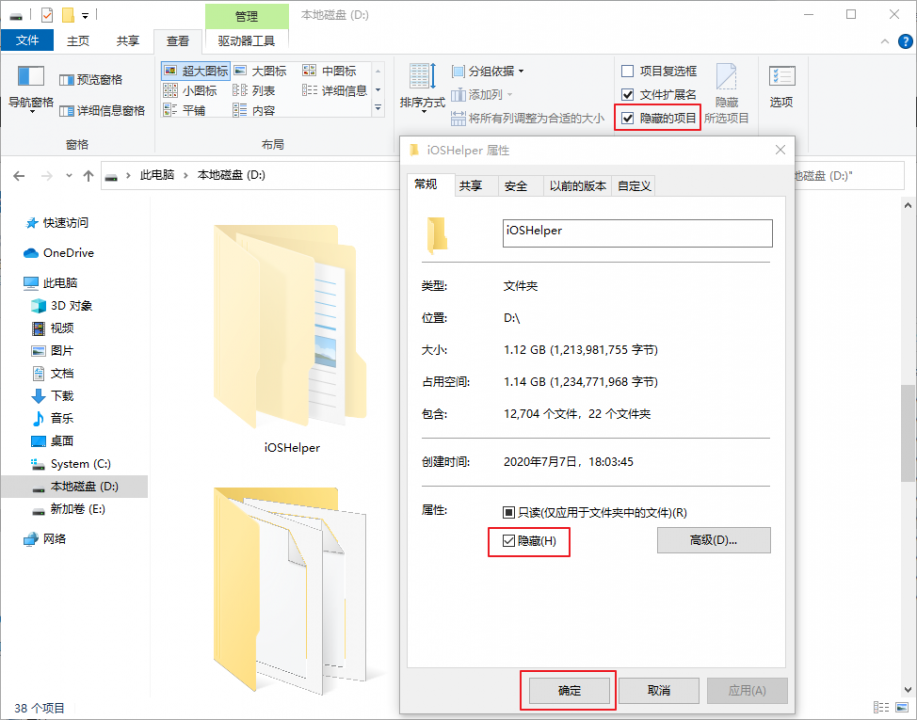
由于Windows 10中不同的用户账户的桌面、音乐、下载、文档、图片等文件夹都是不一样。如果您在桌面上没有找到目标文件夹,可以检查一下是否登录了正确的用户账户。若想要切换登录账户,只需要左键单击【开始】图标,点击目前你登录的用户账户(如下图为Administrator),然后选择目标账户进行登录即可。登录了正确账户以后再去检查文件夹是否丢失。
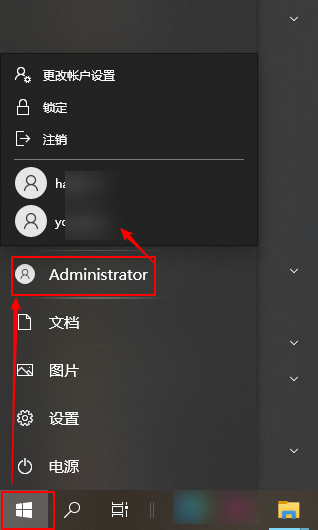
如果不想切换登录账户,也可以在当前的用户账户下查看其他用户的数据。打开【此电脑>System(C:)>用户】,双击目标用户,如果出现“你当前无权访问该文件夹”的提示框,请点击【继续】来获取访问权限。
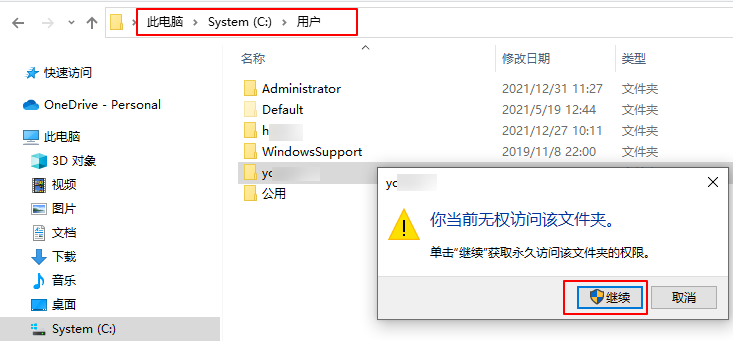
之后就可以查看该用户的桌面、音乐、下载、文档、视频等文件夹里的内容。此外,还可以在右上角的搜索框中输入文件夹名称进行搜索。
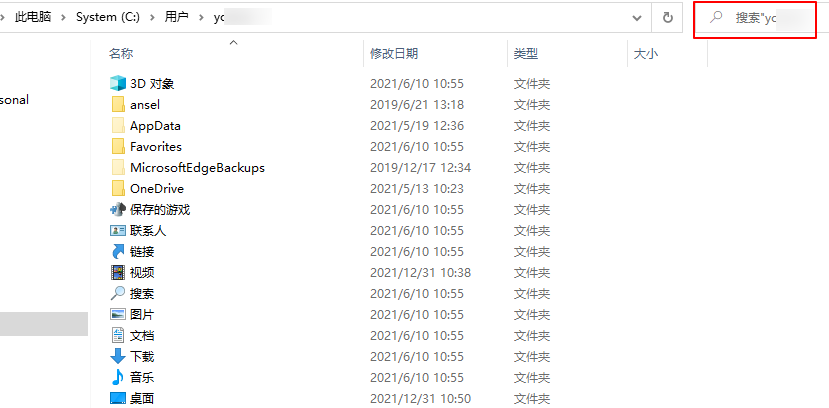
若以上两种方法都无法找到消失的文件夹,那么文件夹可能是被误删除了,建议尝试使用专业的数据恢复软件——都叫兽™数据恢复软件来扫描硬盘和恢复数据。
都叫兽™数据恢复软件是一款用于恢复各种数据文件的专业软件,当您不慎误删了重要文件,清空了回收站,或者是格式化了磁盘/存储卡/U盘等,都可以借助该工具将丢失的数据找回。该软件涵盖了四大功能模块,即包含文件恢复、格式化恢复、分区恢复和创建镜像,因此,可以帮您全方位地解决系统使用过程中可能出现的许多数据丢失问题,非常的方便。
都叫兽™数据恢复软件的试用版即可扫描硬盘数据,该软件的预览功能还可帮助您判断文件是否损坏。具体操作步骤如下:
步骤1:在Windows电脑下载安装并运行都叫兽™数据恢复软件,在主界面里选择【格式化恢复】选项。若该功能未能找到需要的文件,可选择【分区恢复】选项进行更全面的扫描。
注意:请勿将都叫兽™数据恢复软件安装在丢失数据的磁盘中,以避免数据覆盖。此外,【分区恢复】选项将会扫描整个硬盘的所有分区,因此安装软件的分区与需要恢复数据的分区不能属于同一个硬盘,否则将无法使用该模式进行扫描。
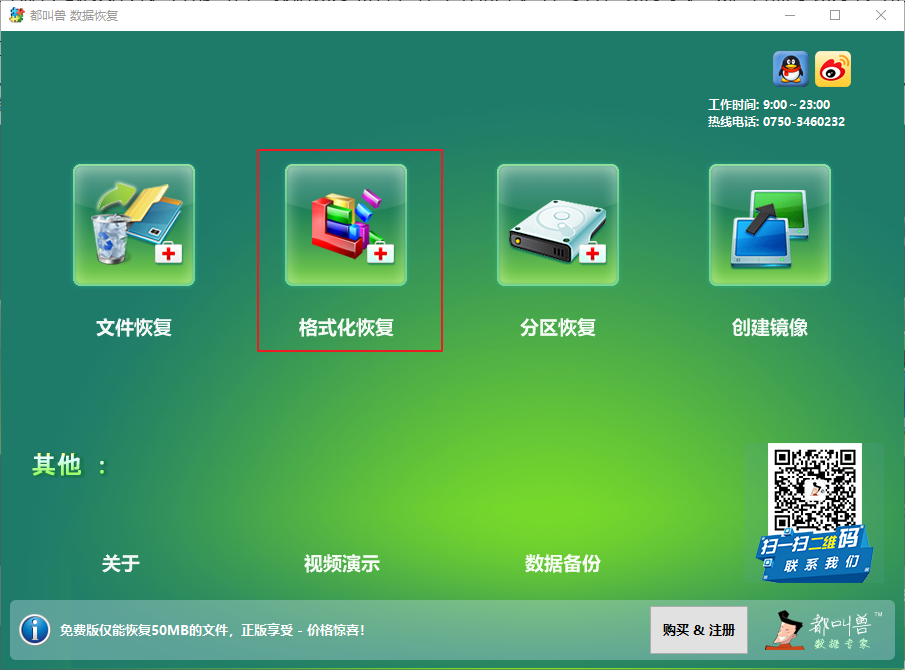
数据恢复功能介绍:
文件恢复:快速找回因误删或清空回收站而丢失的文件。
格式化恢复:可快速恢复因分区无法访问或被格式化而丢失的文件。
分区恢复:可分析并获取分区信息,并完全扫描整个分区。
创建镜像:可为分区创建镜像,以备份当前分区状态,之后可从镜像文件中恢复数据。
文件恢复:快速找回因误删或清空回收站而丢失的文件。
格式化恢复:可快速恢复因分区无法访问或被格式化而丢失的文件。
分区恢复:可分析并获取分区信息,并完全扫描整个分区。
创建镜像:可为分区创建镜像,以备份当前分区状态,之后可从镜像文件中恢复数据。
步骤2:接下来选择需要恢复数据的硬盘分区。选择完成后点击【下一步】。
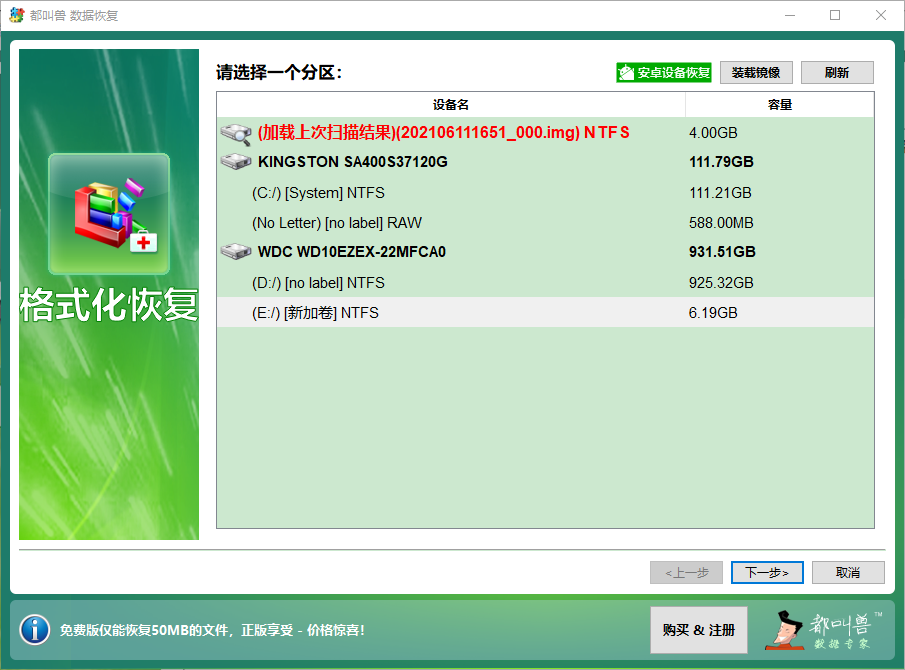
步骤3:耐心等待扫描完成,你可以双击文件进行预览,如果是你需要的文件,请勾选目标文件并点击【恢复】按钮。若文件太多,还可以利用【文件过滤器】功能进行搜索,只需要输入文件格式(如jpg/png/pdf/mp4等),再点击【搜索】按钮即可显示特定的文件。
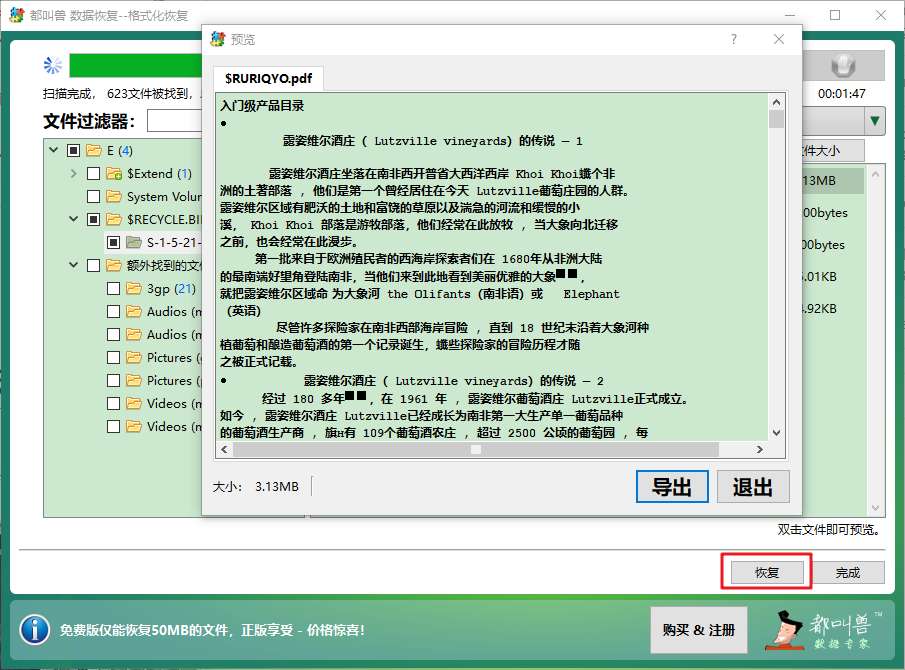
步骤4:点击【浏览】按钮选择其他硬盘分区来保存文件,再点击【恢复】。等待恢复完成,点击【浏览已恢复的文件】即可查看恢复的文件。
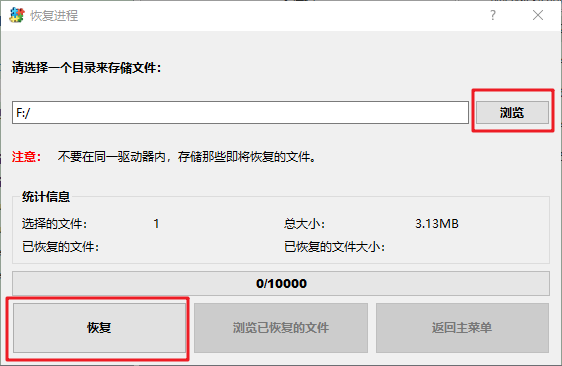





 粤公网安备 44070302000281号
粤公网安备 44070302000281号
